
Włączanie efektów wizualnych w iTunes na komputerze PC
Wizualizacje iTunes pozwalają na wyświetlanie kolorowych pokazów świateł. Wizualizacje mogą być wyświetlane z muzyką lub bez. Efekty zmieniają się zależnie od odtwarzanej muzyki.
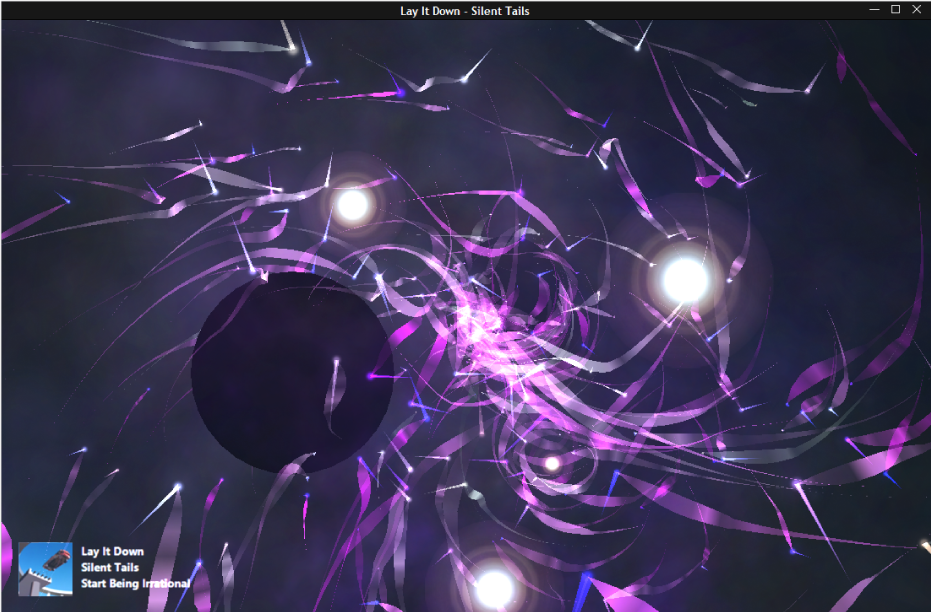
Jeśli są z playlistą zawierającą teledyski używane są wizualizacje, wówczas domyślnie w wizualizacjach wyświetlane są teledyski. Możesz zmienić to ustawienie w każdej chwili.
Wykonaj jedną z następujących czynności w aplikacji iTunes ![]() na komputerze PC:
na komputerze PC:
Włączanie efektów wizualnych: Wybierz polecenie menu Widok > Efekty wizualne > Pokaż wizualizację.
Aby zmienić opcje, wybierz polecenie menu Widok > Efekty wizualne > [opcja]. Na przykład, aby pokazać lub ukryć teledyski, wybierz Widok > Efekty wizualne > Odtwarzaj wideo. Znak zaznaczenia oznacza, że będą wyświetlane materiały wideo.
Porada: Naciśnięcie klawisza znak zapytania (?) podczas wyświetlania wizualizacji pozwala wyświetlić lub ukryć listę poleceń obsługi wizualizacji.
Wyłączanie efektów wizualnych: Wybierz polecenie menu Widok > Efekty wizualne > Ukryj wizualizację lub naciśnij klawisz Esc.